电脑提示telnet不是内部或外部命令的解决方法
编辑:chenbx123 来源:U大侠 时间:2018-06-22
电脑提示telnet不是内部或外部命令怎么办?近日有Win7系统用户在使用telnet时,遇到了提示telnet不是内部或外部命令的问题,该如何解决呢?下面请看具体操作步骤。
解决方法:
1、提示telnet不是内部或外部命令,也不是可运行的程序;
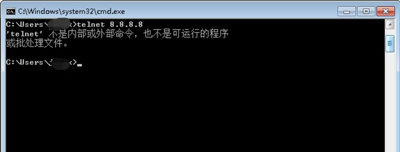
2、打开控制面板,开始-控制面板,单击打开控制面板;
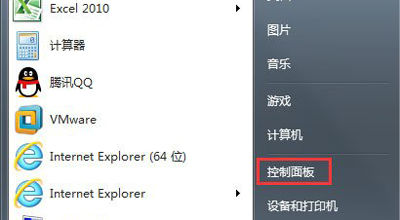
3、打开程序,控制面板-》程序,是上面的程序,而不是卸载程序哦;
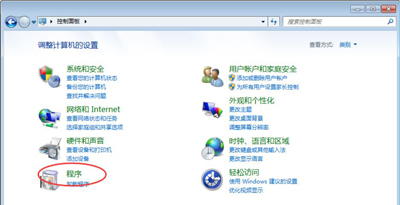
4、点击打开或关闭Windows功能;
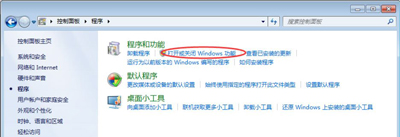
5、勾选telnet客户端,选中后确定,确定过程会稍微慢一点,稍等即可;
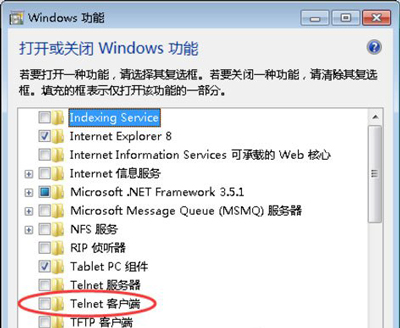
6、验证,再次telnet会有提示信息,不再报错了。如果对端设备打开了telnet23端口,则是可以打开的,如果对端关闭了23端口,所以telnet无法成功的,但是已经不再报错了;

7、telnet成功案例,如下是可以正常telnet的,这台设备是打开了23端口,登录之后是提示输入用户名和口令的。
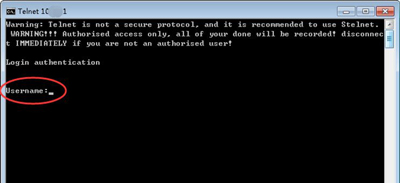
其他电脑常见问题解答:
Win10系统怎么查看是否激活 查看Win10永久激活的方法
更多精彩内容,请关注U大侠官网或者关注U大侠官方微信公众号(搜索“U大侠”,或者扫描下方二维码即可)。

U大侠微信公众号
有问题的小伙伴们也可以加入U大侠官方Q群(129073998),U大侠以及众多电脑大神将为大家一一解答。
分享:






